flac文件怎么转换成mp3?音频格式转换,教你这三个实用技巧
flac作为一种无损音频压缩格式,因其高质量保真音质而备受音乐爱好者推崇。然而,在日常使用音频时,我们往往需要将flac文件转换为更常见的mp3格式,以便在更多设备上播放、分享或节省存储空间。那么,flac文件怎么转换成mp3呢?以下是小编了解到的三个比较实用的音频转换方法,分享给大家。

方法一:使用音乐播放器将FLAC转换成MP3
像QQ音乐、酷狗音乐这样的著名音乐播放器可以作为不收费的音频转换器来使用。因为这些软件很多都内嵌了基础的音频格式转换功能供用户使用,虽然转换质量不太高,但我们也可以用这些软件来进行简单的音频转换,以下是用QQ来将FLAC文件转换成MP3格式的简要操作步骤:
第一步:打开软件,点击首页右上角的【主菜单】按钮,选择【音频转码】功能。
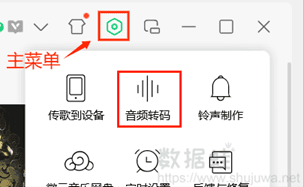
第二步:进入音频转换界面后,点击【添加歌曲】上传需要转换格式的音频文件
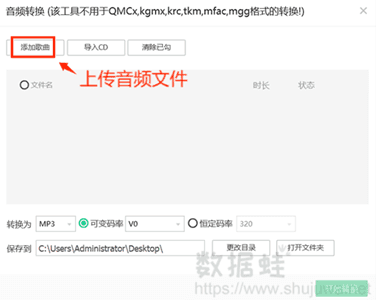
第三步:有需要的话,点击【更改目录】按钮,将文件保存位置修改成自己所需要的位置。然后点击【开始转换】开始转换音频文件。
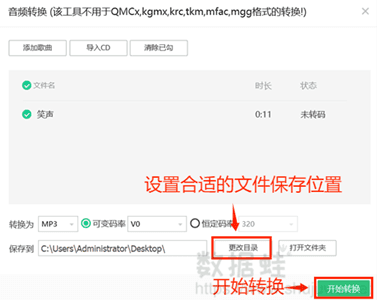
方法二:使用音频转换软件将FLAC转换成MP3
小编要介绍的第二种方法是:使用音频软件进行音频格式转换。而小编强烈推荐您使用数据蛙视频转换器来进行转换。这款软件可以进行多种音频和视频格式之间的转换,其中就包括将flac转换成mp3格式。而且,在转换过程中,蛙视频转换器能够保持音频的高品质,同时提供快速的转换速度。
此外,它简洁明了的操作界面能够让您即使没有任何音频编辑、转换经验也能轻松完成转换。那么,这样的一款优秀音频转换软件能够让flac文件怎么转换成mp3呢?我们一起来看一下吧。
第一步:到官网下载并安装数据蛙视频转换器,打开软件,然后点击软件首页左上方的【添加文件】按钮上传需要进行转换的FLAC文件。
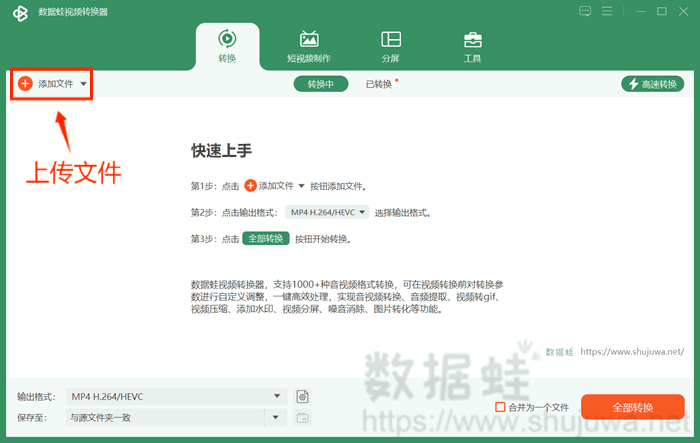
第二步:点击左下角的输出格式显示框进入格式选择界面。
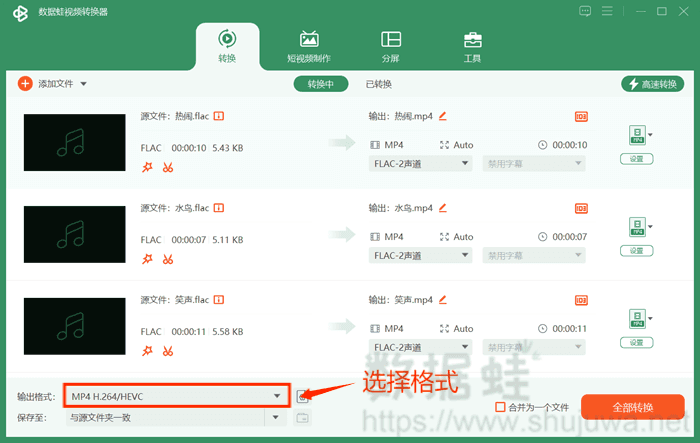
第三步:点击界面上方的【音频】按钮,选择MP3格式,如果有需要的话,可以点击界面右侧的小齿轮按钮进行参数设置。
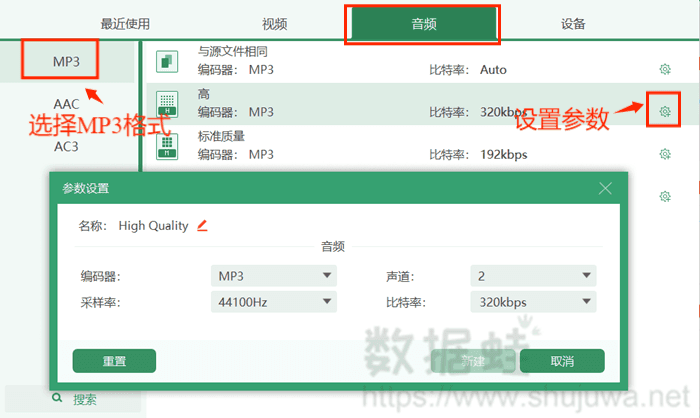
第四步:确认所有设置无误后,点击右下角的【全部转换】按钮开始转换音频格式。
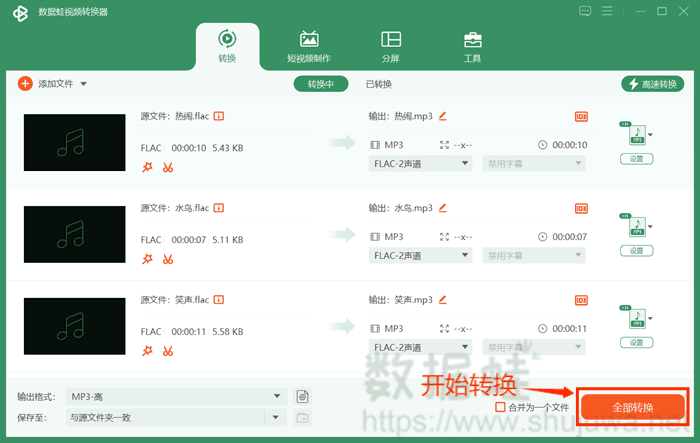
方法三:使用在线音频转换器将FLAC转换成MP3
小编还有一个解答“flac文件怎么转换成mp3格式”这道题目的答案:使用在音频转换器。Aconvert是款可以将flac文件转换成mp3格式文件的实用在线音频转换器,以下是它进行音频格式转换的简要操作步骤:
第一步:在浏览器上搜索并进入Aconvert网站。
第二步:选择网站首页左侧的【音频】功能。
第三步:点击【选择文件】上传音频文件。
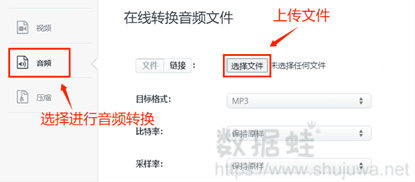
第四步:选择目标格式为MP3格式。
第五步:点击右下角的【开始转换】,转换完成后下载MP3文件到电脑上。
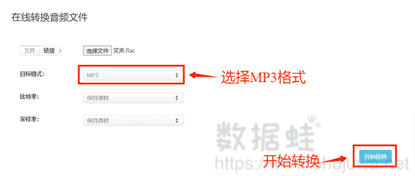
不难看出,小编在上文提到的能够解答“flac文件怎么转换成mp3”这道题目的方法都有它们的特点和适用场景:在线转换工具方便快捷,但存在诸多限制;音乐播放器转换简便,但转换质量不高;而数据蛙视频转换器则兼具了操作便捷和转换效率,同时保持了音频的高品质,是flac转mp3的上佳选择。

